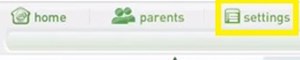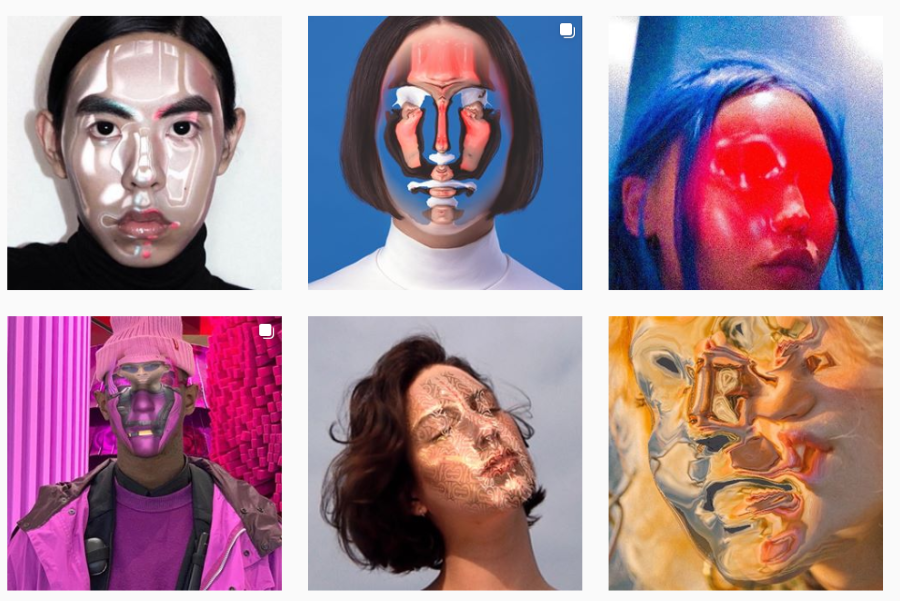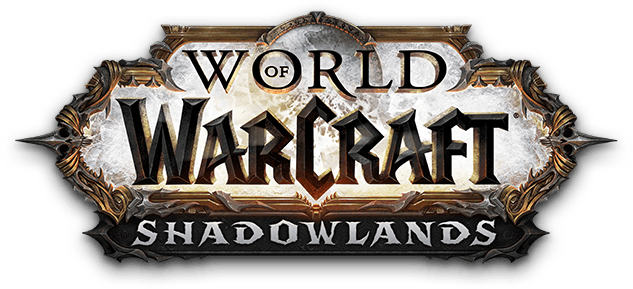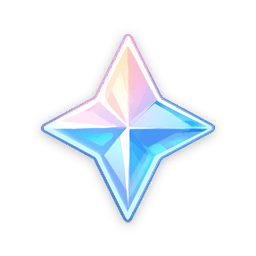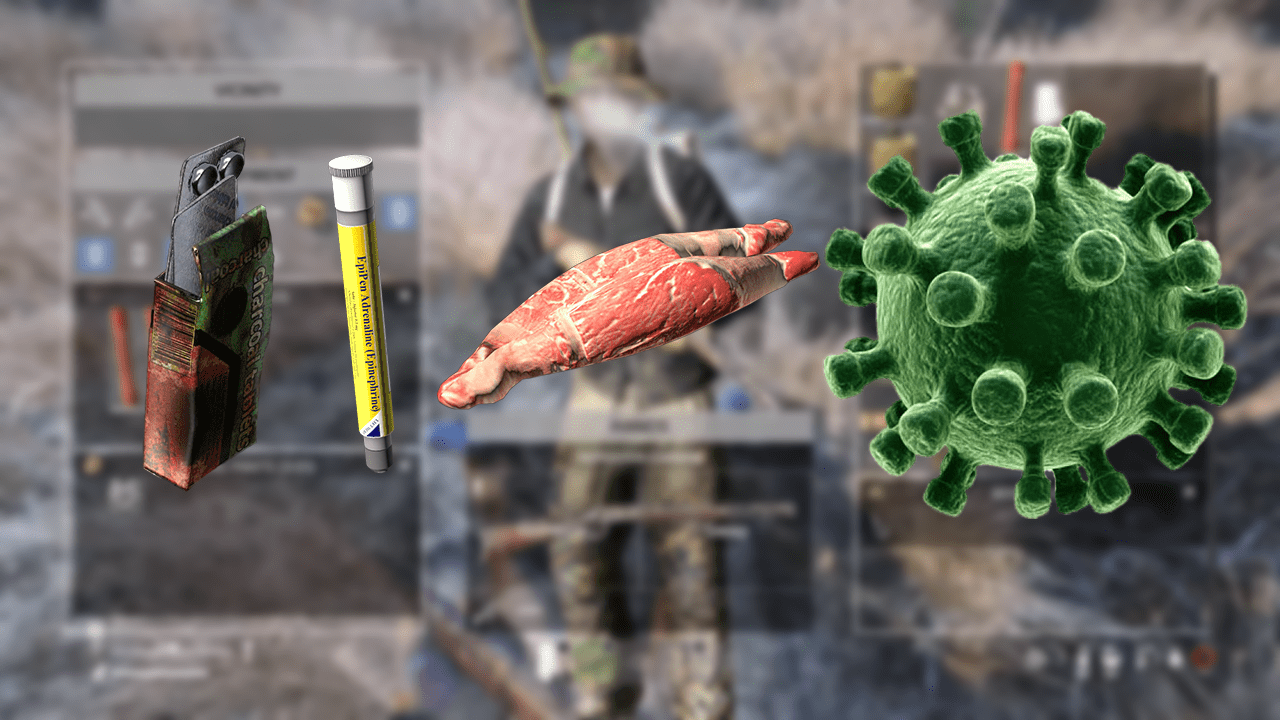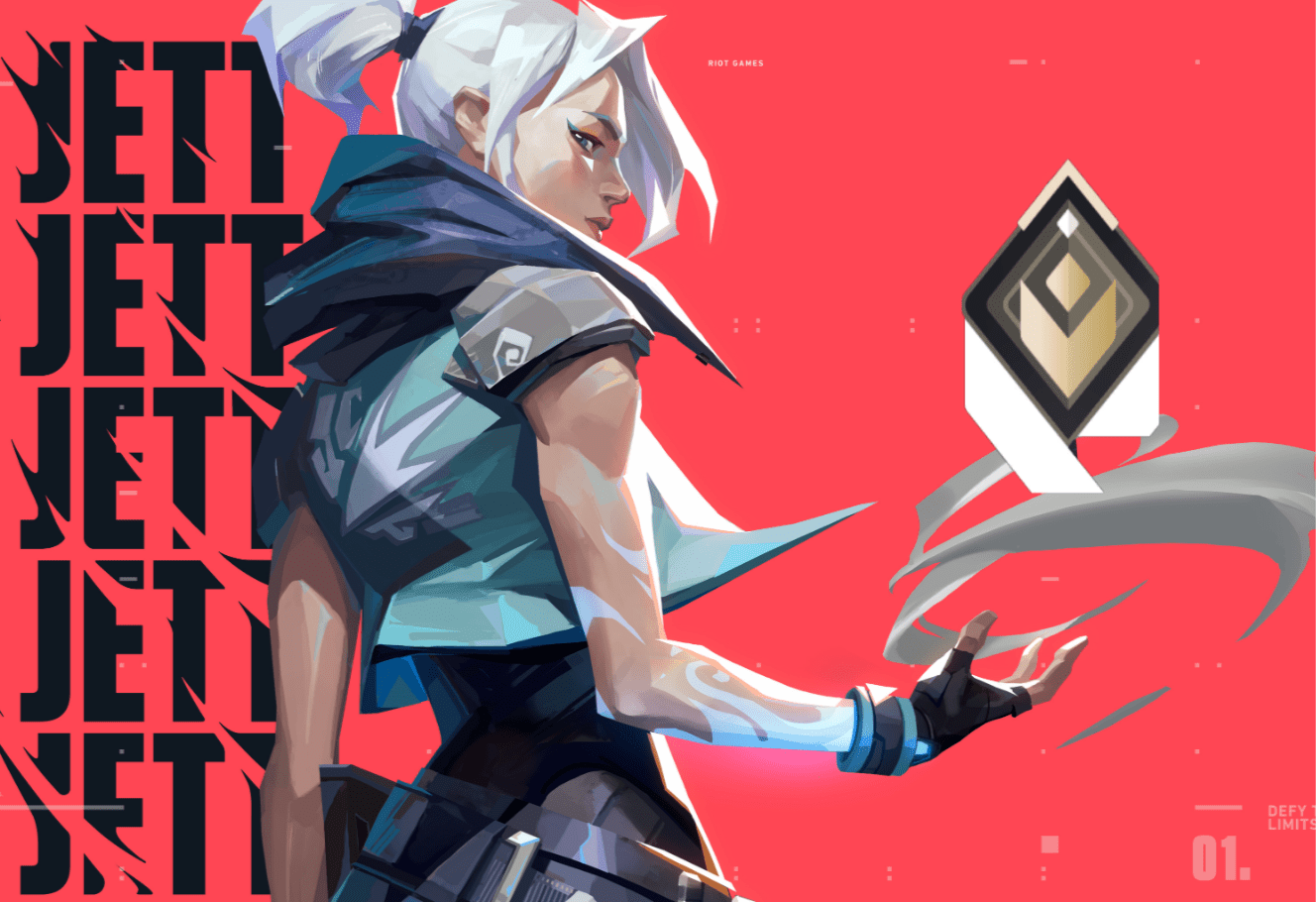LeapFrog Tag junior, çocuğunuzun cihaza belirli bir sayfaya basarak bir resimli kitabı dinlemesini sağlayan etkileşimli bir cihazdır.

Yeni yürümeye başlayan bir çocuk için bile kullanımı son derece basit olduğundan, bu popüler ve eğlenceli bir eğitim cihazıdır. Bununla birlikte, herhangi bir zamanda yanlış veya hiç sesin çalınmadığı anlaşılabilir hatalara eğilimlidir. Bu durumda, yapabileceğiniz tek şey cihazı fabrika ayarlarına sıfırlamaktır.
Neyse ki, bunu sizin için kolayca yapabilen bir LeapFrog uygulaması var. Nasıl olduğunu öğrenmek için bu makaleyi okuyun.
İlk Adım – LeapFrog Connect Uygulamasını İndirin
LeapFrog Connect uygulaması, siz ve yürümeye başlayan çocuğunuz için kişisel bir LeapFrog hesabı oluşturmanıza yardımcı olan bir araçtır. Yalnızca cihazı donanımdan sıfırlamanız gerektiğinde değil, aynı zamanda ses indirip aktarmak, çocuğunuzun ilerlemesini izlemek ve çeşitli diğer seçeneklerin keyfini çıkarmak için de yararlıdır.
LeapFrog Connect uygulamasını indirmek için aşağıdaki adımları izleyin:
- LeapFrog'un Connect destek web sayfasına gidin ve aşağıdaki listeden uygulamayı indirin. İndirme herhangi bir nedenle çalışmazsa, başka bir yerde de bulabilirsiniz.
- Uygulamayı PC'nizde veya Mac'inizde kurmak için yükleyiciyi başlatın ve ekrandaki talimatları izleyin.
- Uygulamayı yüklediğinizde, sizi doğrudan LeapFrog Connect'in ana ekranına götürecektir. Olmazsa, uygulamayı masaüstünden manuel olarak başlatmanız yeterlidir.

Not: Bazı LeapFrog cihazları, uygulamaları ve diğer indirilebilir araçlar yalnızca ABD'de resmi web sitesinde mevcuttur. Tag Junior uygulamasını resmi bir web sitesinden indiremiyorsanız, alternatif bağlantıları kullanın.
Uygulama başlatıldığında, otomatik olarak Tag Junior cihazınıza bağlanmaya çalışacaktır. Bir sonraki bölümde, ikisini nasıl bağlayacağınızı öğreneceksiniz.
İkinci Adım – Cihazı Uygulamaya Bağlayın
USB kablosunu kullanarak Tag Junior'ı bilgisayarınıza bağlamanız gerekir. Kabloyu ürünle birlikte gelenler arasında bulmalısınız. Kabloyu bulduktan sonra şu talimatları uygulayın:
- USB kablosunu Tag Junior'a ve bilgisayarınıza takın ve yeni ekran görünene kadar bekleyin. Ebeveyn hesabınızı oluşturacağınız yer burasıdır.
- Kimlik bilgilerinizi boş kutulara girin ve hesabınızı oluşturun.
- İşiniz bittiğinde 'Kabul Et'e basın.
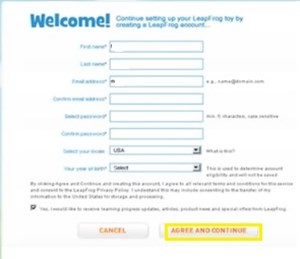 Not: Zaten bir hesabınız varsa, ekranın sağ tarafındaki 'Oturum aç' düğmesine basın ve kimlik bilgilerinizi girin. Bu sizi otomatik olarak 'Cihazlar' ekranına aktaracaktır.
Not: Zaten bir hesabınız varsa, ekranın sağ tarafındaki 'Oturum aç' düğmesine basın ve kimlik bilgilerinizi girin. Bu sizi otomatik olarak 'Cihazlar' ekranına aktaracaktır. - Ekranda cihazın görüntüsünün yanında bulunan 'Bu Tag Junior ile Kim Oynar' butonuna basın.
- Çocuğunuzla ilgili ad, doğum tarihi ve sınıf düzeyi gibi gerekli bilgileri girin.
- Ekranın sağ alt köşesindeki turuncu 'Bitir' düğmesine basın.
- Bir sonraki ekranın sağ alt kısmındaki 'Başlayın' düğmesini tıklayın.
Hesabı kurduğunuzda, Connect uygulamasının ana ekranında LeapFrog Tag Junior'ınızın görüntülendiğini göreceksiniz. Gelecekte satın alacağınız ve bağlayacağınız tüm LeapFrog oyuncakları da burada görüntülenecektir.
Çocuğunuzun isim kutusunun yanındaki sarı ünlem işareti, cihazın henüz kurulmadığı anlamına gelir. Ana ekranınızda görünüyorsa, üzerine tıklayın ve işlemi tamamlamak için ekrandaki talimatları izleyin.
Üçüncü Adım – Leapfrog Tag Junior'ın Fabrika Ayarlarına Sıfırlama işlemini gerçekleştirin
Artık Tag Junior cihazınız bilgisayar uygulamanıza bağlı olduğuna göre, sonunda fabrika ayarlarına sıfırlama yapabilirsiniz. Devam etmeden önce kablonun her iki cihaza da takılı olduğundan emin olun ve ardından aşağıdakileri yapın:
- Connect'in ana ekranında çocuğunuzun adının bulunduğu kutuyu tıklayın. Bu, kişisel Tag Junior ana sayfasını açacaktır. Bu ana sayfada, çocuğunuz için çalabileceğiniz yeni sesler ve basılabilirler dahil olmak üzere Tag Junior deneyiminizi geliştirebilecek çeşitli seçenekler bulacaksınız.

- Üst menüdeki 'Ayarlar' sekmesini tıklayın.
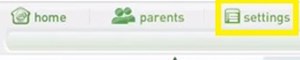
- 'Bu Etiket Okuyucuyu fabrika ayarlarına sıfırla' bölümünün altındaki 'Sıfırla' düğmesini tıklayın.
- İstendiğinde kararınızı onaylayın.
Fabrika ayarlarına sıfırlama, Tag Junior cihazınızdaki tüm verileri siler. Bu, baştan kurmanız gereken kullanıcı verilerini (bu makalenin ikinci bölümü), indirilen sesleri, kişiselleştirme ayarlarını ve diğer özelleştirilmiş özellikleri içerir. Fabrika ayarlarına sıfırlamayı başlattığınızda, geri alamazsınız. Bu nedenle, her şeyi nasıl yeniden kuracağınızı bildiğinizden emin olun.
LeapFrog Tag Junior'ın Potansiyelini En Üst Düzeye Çıkarın
LeapFrog Tag Junior cihazı olduğu gibi gayet iyi. Her sayfadan sonra çalınacak bir kitabınız ve bir ses dosyanız var, bu da çocuğunuzu bir süre eğitmek ve eğlendirmek için fazlasıyla yeterli.
Ancak Connect uygulaması size yeni ses dosyalarıyla birlikte daha fazla yazdırılabilir metin ve resim indirme fırsatı sunduğundan, çocuğunuzun her zaman yeni ve büyüleyici bir deneyim yaşamasını sağlayabilirsiniz.
Connect uygulaması sayesinde sunulan özellikleri nasıl buldunuz? Hangilerini kullanıyorsun? Deneyimlerinizi aşağıdaki yorumlar bölümünde paylaşın.

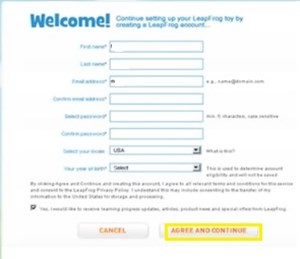 Not: Zaten bir hesabınız varsa, ekranın sağ tarafındaki 'Oturum aç' düğmesine basın ve kimlik bilgilerinizi girin. Bu sizi otomatik olarak 'Cihazlar' ekranına aktaracaktır.
Not: Zaten bir hesabınız varsa, ekranın sağ tarafındaki 'Oturum aç' düğmesine basın ve kimlik bilgilerinizi girin. Bu sizi otomatik olarak 'Cihazlar' ekranına aktaracaktır.